Så här tar du bort appar från iCloud: 4 bästa metoder

Håller iCloud-lagringen på att ta slut? Läs denna artikel nu för att lära dig hur du tar bort appar från iCloud från iPad, iPhone, Mac och Windows PC.
Moderna meddelandeappar har ofta extra funktioner förutom att bara skicka meddelanden. Funktioner som indikatorer som visar när någon är online, att kunna radera meddelanden och läskvitton kan alla vara användbara ibland. Men det finns scenarier där du inte vill ha dessa funktioner heller. Den här guiden leder dig genom processen att inaktivera läskvitton i iMessage.
Läskvitton är en liten indikation som används för att visa om någon har läst ett meddelande eller inte. Det kan vara användbart att veta att någon bara inte har sett ett meddelande ännu. Tyvärr utövar läskvitton också lite extra press för att svara på meddelanden direkt snarare än när det passar. Som att lämna ett meddelande som uppenbarligen behöver ett svar som "Läs" men som sedan inte svarar omedelbart kan ses som oförskämt, även om du bara inte hade tid att svara ännu.
iMessage-inställningarna finns i appen Inställningar, under Inställningar > Meddelanden. Inställningen heter "Skicka läskvitton". Tryck bara på reglaget till "Av"-läget för att inaktivera iMessage för alla meddelanden.
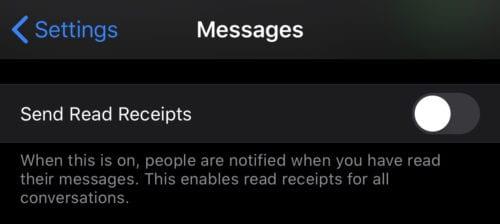
Inaktivera standardinställningen genom att växla reglaget för "Skicka läskvitton" i Inställningar > Meddelanden.
Du kan ändra inställningen för en specifik chatt genom att öppna chatten, trycka på numret högst upp och sedan trycka på "i"-informationsikonen.
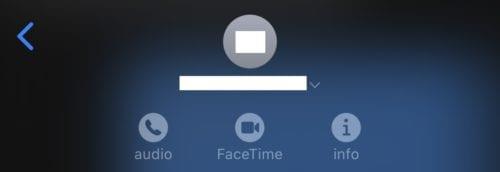
Om du vill åsidosätta standardinställningen för en enstaka chatt öppnar du informationen för den relevanta chatten.
I chattinformationen kan du specifikt åsidosätta standardinställningen genom att aktivera eller inaktivera "Skicka läskvitton".
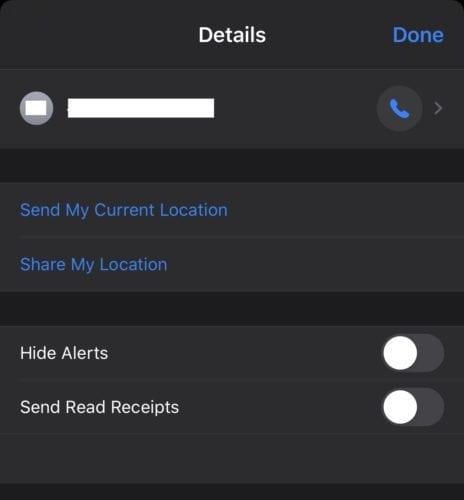
Åsidosätt standardinställningen för läskvitto i en chatts infoinställningar.
Tips: Läskvitton är ett alternativ som endast är tillgängligt för iMessage-sms, du kan inte aktivera dem för SMS-texter.
Håller iCloud-lagringen på att ta slut? Läs denna artikel nu för att lära dig hur du tar bort appar från iCloud från iPad, iPhone, Mac och Windows PC.
Om du älskar att modifiera iOS-inställningar eller vill felsöka dem, hjälper det om du lär dig hur du återställer iPhone & iPad-inställningar. Läs nu!
Hitta här hur du laddar ner köpt musik, filmer, appar eller böcker till din Apple iOS-enhet från iTunes med hjälp av iTunes inköpshistorik.
Lös ett problem där skärmen på Apple iPhone eller iPad verkar förstorat och är för stor för att använda på grund av att iPhone fastnat på zoom-problemet.
Har du problem med att din iPhone inte ringer på ditt Apple-telefon? Prova dessa felsökningssteg först innan du skickar telefonen för reparationer.
Lär dig hur du får åtkomst till SIM-kortet på Apple iPad med denna handledning.
I det här inlägget går vi igenom hur man löser ett problem där kartnavigering och GPS-funktioner inte fungerar ordentligt på Apple iPhone.
Vill du fixa iPhone eller iPad frysta eller låsta skärmproblem? Läs den här artikeln för att hitta några enkla metoder innan du kontaktar Apple Support.
Den stabila iOS 17.4-uppdateringen är runt hörnet och innehåller flera betydande förändringar. Apple har betatestat operativsystemet i några veckor, med releasen
Microsoft tar äntligen sin digitala assistent Cortana till Android och iOS i Storbritannien. Releasen, som kommer runt ett år efter en liknande lansering






